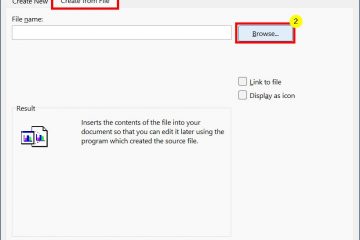นักออกแบบ ช่างภาพ และผู้สร้างเนื้อหาต่างชื่นชอบ Adobe มานานแล้ว ซึ่งนำเสนอผลิตภัณฑ์ต่างๆ เช่น Photoshop, Illustrator หรือ Premiere Pro
แต่ในกรณีที่คุณเป็น การใช้ซอฟต์แวร์นี้ คุณอาจต้องเผชิญกับการแจ้งเตือนที่ไม่ละเอียดอ่อนจาก Adobe ของแท้ Software Integrity Service (AGSIS)
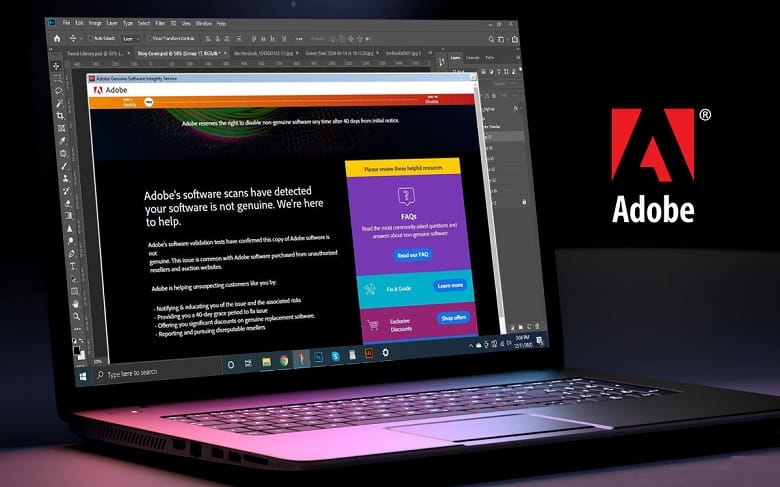
บริการนี้ถูกนำมาใช้เพื่อให้แน่ใจว่าผู้ใช้ ไม่ได้พยายามใช้สำเนาที่ละเมิดลิขสิทธิ์ แต่เป็นซอฟต์แวร์ Adobe ของแท้แทน
การใช้งานนี้เหมาะอย่างยิ่งสำหรับการส่งเสริมการใช้ซอฟต์แวร์อย่างถูกกฎหมาย แต่ก็อาจสร้างความรำคาญได้อย่างมากหากทำเครื่องหมายผู้ใช้ที่ลงทะเบียนอย่างไม่ถูกต้องว่าเป็นการละเมิดลิขสิทธิ์หรือเพียงแค่ ป๊อปอัปที่น่ารำคาญอีกอันหนึ่ง
คู่มือนี้จะให้ความรู้ที่ครอบคลุมแก่คุณว่า Adobe Genuine Software Integrity Service คืออะไร และเหตุใดจึงรบกวนประสบการณ์ของคุณโดยไม่คำนึงถึงการอัปเดต และที่สำคัญที่สุดคือ วิธีการอย่างถูกต้องและปลอดภัย ปิดการใช้งาน
ตารางเนื้อหา
บริการความสมบูรณ์ของซอฟต์แวร์ของแท้ของ Adobe คืออะไร
บริการความสมบูรณ์ของซอฟต์แวร์ของแท้ของ Adobe เป็นกระบวนการพื้นหลังทั่วไปที่คุณจะเห็นว่าได้รับ ดาวน์โหลดในขณะที่ทำการติดตั้ง ของซอฟต์แวร์ Adobe แทบทุกชนิดบน Windows
โดยพื้นฐานแล้วใช้เพื่อตรวจสอบว่าคุณกำลังใช้ซอฟต์แวร์ที่ถูกต้องตามบันทึกที่มี บริการนี้ใช้เพื่อตรวจสอบแอปพลิเคชันซอฟต์แวร์ที่ติดตั้งบนอุปกรณ์ของคุณ ไม่ว่าจะเป็นแอปพลิเคชันเวอร์ชันที่ถูกต้องตามกฎหมาย เปิดใช้งานแล้ว หรือแอปพลิเคชันละเมิดลิขสิทธิ์
หากพบสำเนาปลอม ระบบจะเตือนผู้ใช้ เพื่อรายงานและวิธีที่พวกเขาสามารถแก้ไขข้อผิดพลาดได้
บริการทำงานอย่างต่อเนื่องในพื้นหลัง หลายครั้งตรวจสอบสิทธิ์ระหว่างการอัปเดตซอฟต์แวร์หรือสุ่มเมื่อคุณใช้อุปกรณ์ของคุณ
ส่งข้อมูลไปยัง Adobe เซิร์ฟเวอร์ที่มีข้อมูลเกี่ยวกับใบอนุญาตซอฟต์แวร์ของคุณและตอบสนองหากพบว่าสิ่งใดรู้สึกว่า”ปิดอยู่”อนุญาตสำเนาซอฟต์แวร์ Adobe ของคุณ
หากคุณได้รับป๊อปอัปที่น่ากลัวไม่รู้จบหลังการติดตั้งหรือก่อนหน้านี้ เราต้องขออภัยที่ต้องแจ้งให้คุณทราบว่าสาเหตุอาจเป็นเพราะสำเนาซอฟต์แวร์ Adobe ของคุณคือ ไม่ได้รับอนุญาต
ปัญหาทั่วไปเกี่ยวกับบริการความสมบูรณ์ของซอฟต์แวร์ Adobe ของแท้
ป๊อปอัปบ่อยครั้ง: หนึ่งในปัญหาที่น่ารำคาญที่สุดที่ผู้ใช้พบกับ AGSIS ก็คือเสมอ และฉันหมายถึงเสมอ , ป๊อปอัปที่น่ารำคาญ แม้ว่าจะใช้ผลิตภัณฑ์ Adobe จริงก็ตาม ผลกระทบต่อประสิทธิภาพของระบบ: AGSIS ทำงานเป็น daemon ดังนั้นจึงอาจทำให้ระบบของคุณช้าลงหากคุณใช้งานแอปพลิเคชันจำนวนมากในเวลาเดียวกัน ผลบวกลวง: ใช่ พวกเขาแจ้งซอฟต์แวร์ Adobe ที่ถูกต้องตามกฎหมายด้วยซ้ำ และทำให้เกิดการหยุดชะงักโดยไม่จำเป็น
หากคุณใช้ซอฟต์แวร์ Adobe จริง แต่ยังประสบปัญหากับ AGSIS การปิดบริการสามารถช่วยได้
เหตุใดจึงปิดใช้งาน Adobe Genuine Software Integrity Service
ก่อนที่เราจะพูดถึงวิธีการ คุณสามารถปิดการใช้งานได้ เราควรหารือเกี่ยวกับความหมาย
การปิดใช้งานบริการ Adobe Genuine Software Integrity Service จะเป็นการป้องกันซอฟต์แวร์จากการพิจารณาว่าคุณได้รับผลิตภัณฑ์ Adobe ของคุณอย่างถูกต้องตามกฎหมายหรือไม่
พี>
วิธีนี้จะป้องกันป๊อปอัปที่น่ารำคาญโดยใช้สำเนาซอฟต์แวร์ Adobe ที่ถูกกฎหมาย และอาจทำให้ระบบของคุณเร็วขึ้นเช่นกัน
หากคุณละเมิดลิขสิทธิ์เวอร์ชัน Adobe การปิดการวางไข่จะไม่ทำให้เป็น สำเนาตามกฎหมาย
คำตอบที่ดีที่สุดสำหรับเรื่องนี้คือการซื้อใบอนุญาตจริง แต่หากคุณใช้เวอร์ชันละเมิดลิขสิทธิ์ คุณอาจต้องเผชิญกับคดีทางกฎหมาย
อย่างไรก็ตาม หากคุณมั่นใจว่าซอฟต์แวร์ของคุณเป็นของแท้ แต่ต้องการยุติการจู้จี้จุกจิกโดย AGSIS ต่อไปนี้คือวิธีที่คุณสามารถปิดใช้งานได้
วิธีปิดใช้งาน Adobe Genuine Software Integrity Service บน Windows
มีสองสามวิธีใน ซึ่งคุณสามารถลบหรือปิดใช้งาน Adobe Genuine Software Integrity Service บนพีซี Windows ของคุณได้ และเราจะแจ้งให้คุณทราบเกี่ยวกับสิ่งเหล่านี้ด้านล่าง:
ผ่าน Services Manager
วิธีแรกในการลบ Adobe บริการความสมบูรณ์ของซอฟต์แวร์ของแท้ผ่านทาง แอปบริการที่มีอยู่บน Windows หากต้องการลบ AGS Integrity Service ด้วยวิธีนี้ ให้ทำตามขั้นตอนเหล่านี้:
คลิกไอคอน Windows บนแป้นพิมพ์ของคุณ พิมพ์ บริการ และเปิดผลลัพธ์แรก 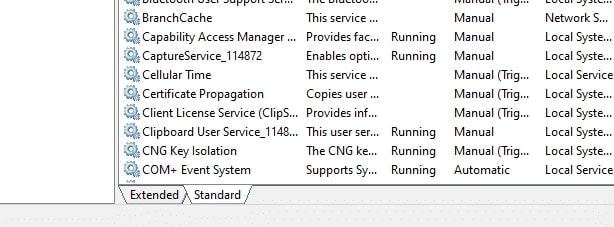 ตอนนี้ คลิกที่แท็บ มาตรฐาน ดังที่แสดงในภาพด้านบน ค้นหา Adobe Genuine Software Integrity Service จากรายการและคลิกขวาที่รายการ
ตอนนี้ คลิกที่แท็บ มาตรฐาน ดังที่แสดงในภาพด้านบน ค้นหา Adobe Genuine Software Integrity Service จากรายการและคลิกขวาที่รายการ 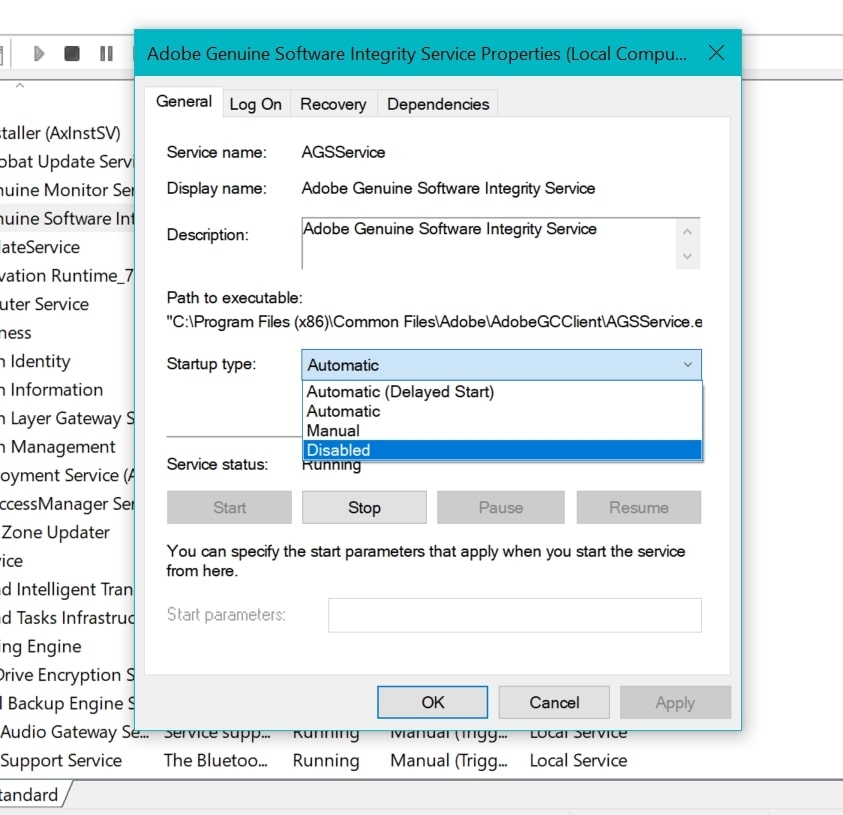 คลิกที่ คุณสมบัติ ไปที่ส่วน ทั่วไป และใต้ฟิลด์ ประเภทการเริ่มต้น คลิก ปิดใช้งาน คลิกที่ นำไปใช้ แล้วกด ตกลง
คลิกที่ คุณสมบัติ ไปที่ส่วน ทั่วไป และใต้ฟิลด์ ประเภทการเริ่มต้น คลิก ปิดใช้งาน คลิกที่ นำไปใช้ แล้วกด ตกลง
ลบโฟลเดอร์ AdobeGCClient
วิธีการต่อไปนี้ในการปิดใช้งานบริการความสมบูรณ์ของซอฟต์แวร์ของแท้ของ Adobe บน Windows คือผ่านทาง ตัวจัดการงาน ต่อไปนี้คือวิธีที่คุณสามารถทำได้:
กดไอคอน Windows บนแป้นพิมพ์ พิมพ์ Task Manager และเปิดผลลัพธ์แรก ไปที่แท็บ กระบวนการ และมองหา Adobe Genuine Software Integrity Service และ คลิกขวา บนไฟล์ 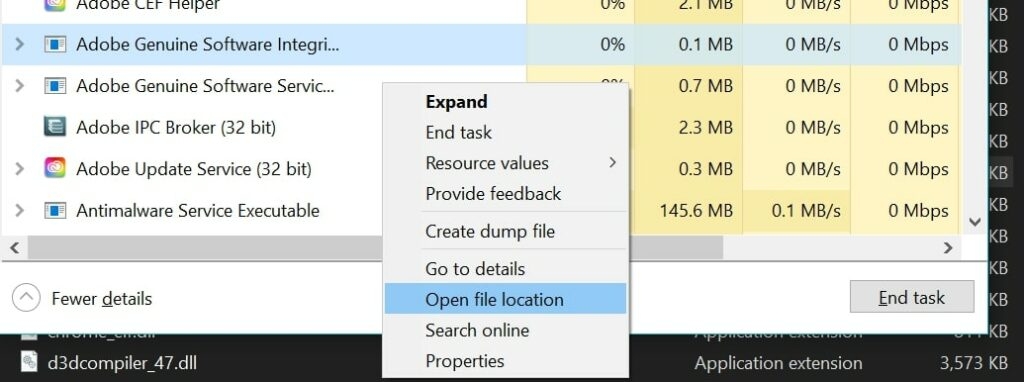 คลิกที่ เปิดตำแหน่งไฟล์ จากนั้นระบบจะเปิดตำแหน่งที่มีไฟล์.exe ของ AGS Integrity Service
คลิกที่ เปิดตำแหน่งไฟล์ จากนั้นระบบจะเปิดตำแหน่งที่มีไฟล์.exe ของ AGS Integrity Service  คลิกที่ สิ้นสุดงาน สำหรับ Adobe Genuine Software Integrity Service และลบโฟลเดอร์ทั้งหมดชื่อ AdobeGCClient
คลิกที่ สิ้นสุดงาน สำหรับ Adobe Genuine Software Integrity Service และลบโฟลเดอร์ทั้งหมดชื่อ AdobeGCClient
ลบ AGSService ผ่านทาง Command Prompt
วิธีถัดไปในการลบ Adobe Genuine Software Integrity Service คือผ่านทาง Command Prompt บนพีซีของคุณ หากต้องการลบ AGS Integrity Service ด้วยวิธีนี้ ให้ทำตามขั้นตอนที่ระบุไว้ด้านล่าง:
อีกครั้ง กดไอคอน Windows บนแป้นพิมพ์ พิมพ์ cmd แล้วกด Enter คลิกที่ Run as Administrator จากด้านขวา จากนั้นหน้าต่าง CMD จะเปิดขึ้น พิมพ์คำสั่งต่อไปนี้ในคอนโซล: sc ลบ AGSService กด Enter และคุณจะสามารถลบ AGS Integrity Service ออกจากพีซีของคุณได้ ตอนนี้ ไปที่ตำแหน่งไฟล์นี้บนพีซีของคุณ และลบโฟลเดอร์ชื่อ “AdobeGCClient” ตามที่เราได้ดำเนินการไปก่อนหน้านี้ C:\Program Files(x86)\Common Files\Adobe\AdobeGCClient
ถอนการติดตั้ง Adobe ของแท้ Service
หากทั้งหมดนี้ฟังดูมากเกินไป ให้ค้นหาแอป Adobe ของแท้ในคอมพิวเตอร์ของคุณ แต่หากมีแอปดังกล่าวอยู่ ก็เพียงถอนการติดตั้งแอปนั้น และข้อความที่มีชื่อเสียงก็สามารถถอนการติดตั้งได้ ลบแล้ว เพื่อดำเนินการนี้ ให้ทำตามขั้นตอนด้านล่าง: –
ในขั้นต้น ให้เปิด การตั้งค่า หลังจากนั้น ไปที่ แอป > แอปที่ติดตั้ง หรือ แอปและคุณลักษณะ ตอนนี้ให้ค้นหา “Adobe ของแท้บริการ” หลังจากนั้น คลิก ถอนการติดตั้ง อีกครั้งเพื่อยืนยันการกระทำของคุณ
อย่าลืมรีสตาร์ทคอมพิวเตอร์หลังจากที่คุณถอนการติดตั้งแอปพลิเคชันแล้ว จะล้างระบบของคุณและแคชที่เก็บข้อมูลทั้งหมดของแอป
ลบโฟลเดอร์ AdobeGCIClient
จะเกิดอะไรขึ้นหากคุณไม่ต้องการเปลี่ยนบริการด้วยเหตุผลบางประการ เรามีทางออกอื่นสำหรับคุณ ดังนั้น ในโซลูชันนี้ เราจะยุติ Adobe Genuine Software Integrity Service จากนั้นจึงลบโฟลเดอร์สำหรับ AdobeGCIClient
เริ่มแรก ให้เปิด Task Manager หลังจากนั้น ให้วางเมาส์เหนือ กระบวนการab แล้วมองหา Adobe Genuine Software Integrity Serviceหรือ AGSService.exe หลังจากนั้น คลิกขวา และคลิกที่ เปิดตำแหน่งไฟล์ 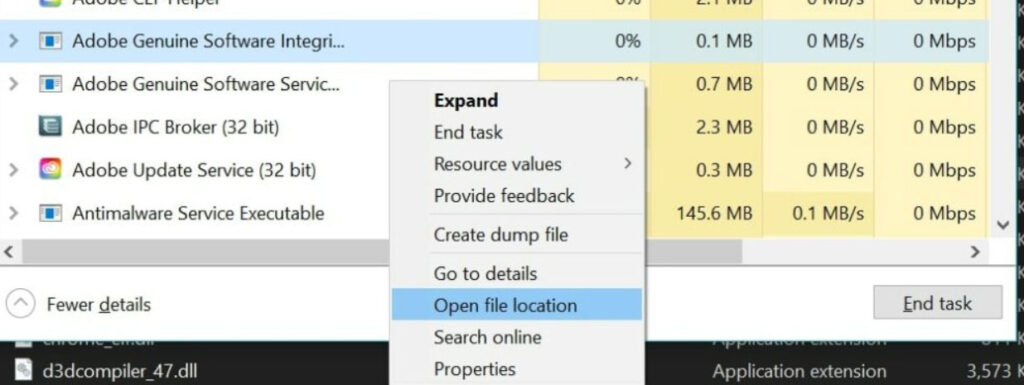 จากนั้น ย่อขนาดและกลับไปที่ ตัวจัดการงาน ตอนนี้ คลิกขวา บนงาน และเลือก สิ้นสุดงาน
จากนั้น ย่อขนาดและกลับไปที่ ตัวจัดการงาน ตอนนี้ คลิกขวา บนงาน และเลือก สิ้นสุดงาน  หลังจากนั้น คุณต้องเปิด File Explorer ที่ย่อขนาดไว้ก่อนหน้านี้ และลบโฟลเดอร์ AdobeGCIClient แค่นั้นแหละ. ตอนนี้ รีบูทอุปกรณ์ของคุณ และปัญหาของคุณจะได้รับการแก้ไข
หลังจากนั้น คุณต้องเปิด File Explorer ที่ย่อขนาดไว้ก่อนหน้านี้ และลบโฟลเดอร์ AdobeGCIClient แค่นั้นแหละ. ตอนนี้ รีบูทอุปกรณ์ของคุณ และปัญหาของคุณจะได้รับการแก้ไข
ลบไฟล์ที่เกี่ยวข้อง
การปิดใช้งานบริการควรจะเพียงพอในกรณีส่วนใหญ่ แม้ว่าจะเป็นไปได้เสมอที่ข้อความแสดงข้อผิดพลาดจะตามมาหลังจากการรีบูต แต่หากคุณต้องการลบ Adobe Software Genuine Integrity Service ออกอย่างถาวร การลบไฟล์เหล่านี้ถือเป็นทางออกที่ดีที่สุด
ในขั้นแรก ให้เปิดแอป Finder บนอุปกรณ์ macOS ของคุณ ในแถบเมนูด้านบน คลิกไป หลังจากนั้น ไปที่ /Library/ApplicationSupport/Adobe/Adobe Desktop Common ที่นี่ เลือกโฟลเดอร์ชื่อ AdobeGenuineClient เพียงลากโฟลเดอร์นี้ไปที่ถังขยะ เท่านี้ก็เสร็จเรียบร้อย
จะลบ Adobe Genuine Software Integrity Service บน macOS ได้อย่างไร
มีเพียงวิธีเดียวเท่านั้นที่จะลบ Adobe Genuine Software Integrity Service ออกจากอุปกรณ์ macOS ของคุณ และเราจะแสดงให้คุณดูด้านล่าง
p> เปิดแอป Finder บนระบบ macOS ของคุณแล้วคลิกตัวเลือก ไป 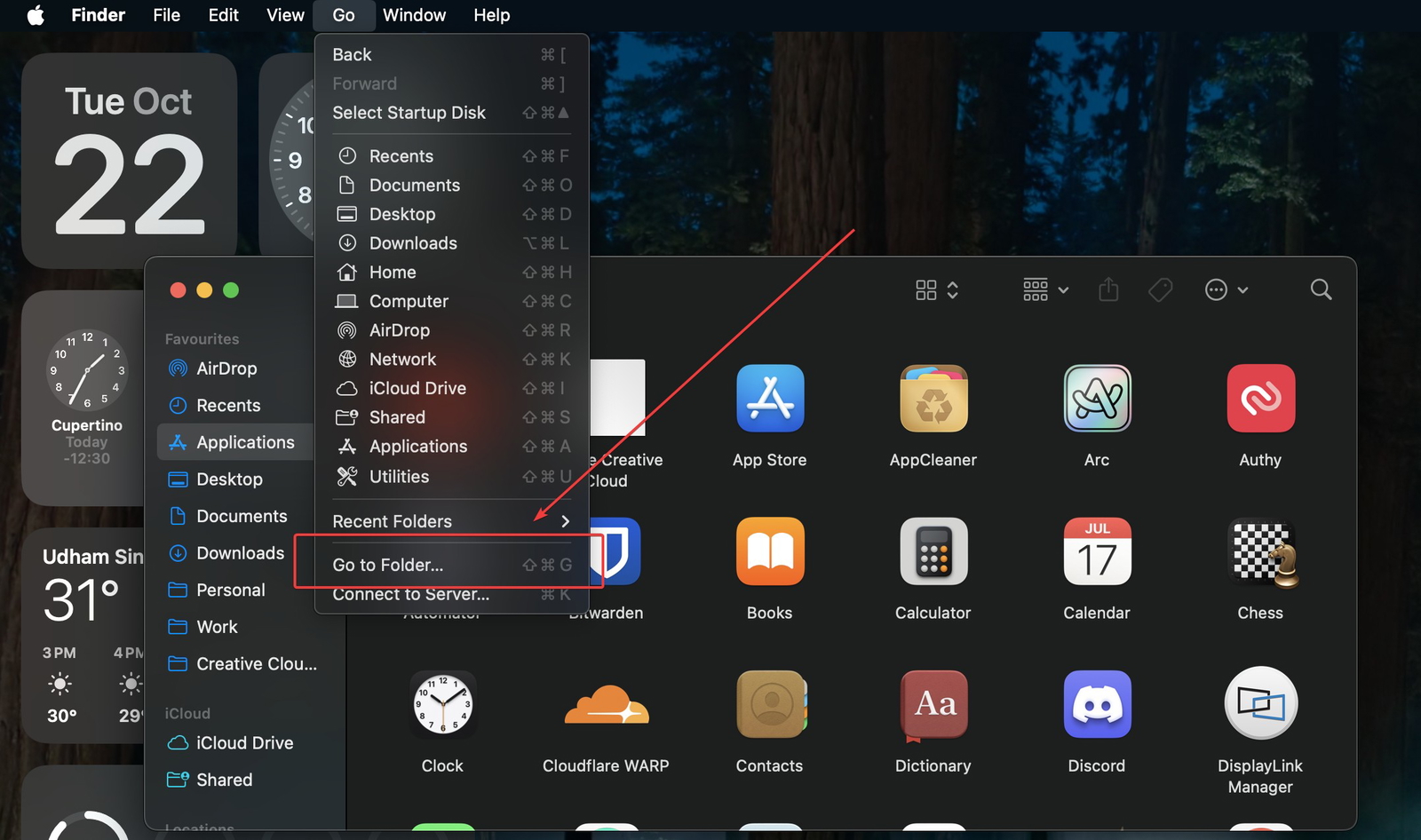 ภายในเมนู Go ให้คลิก ไปที่โฟลเดอร์ และคลิกที่ ห้องสมุด หากคุณไม่พบโฟลเดอร์ Library คุณสามารถพิมพ์ ~/Library ในหน้าต่าง Go to Folder
ภายในเมนู Go ให้คลิก ไปที่โฟลเดอร์ และคลิกที่ ห้องสมุด หากคุณไม่พบโฟลเดอร์ Library คุณสามารถพิมพ์ ~/Library ในหน้าต่าง Go to Folder 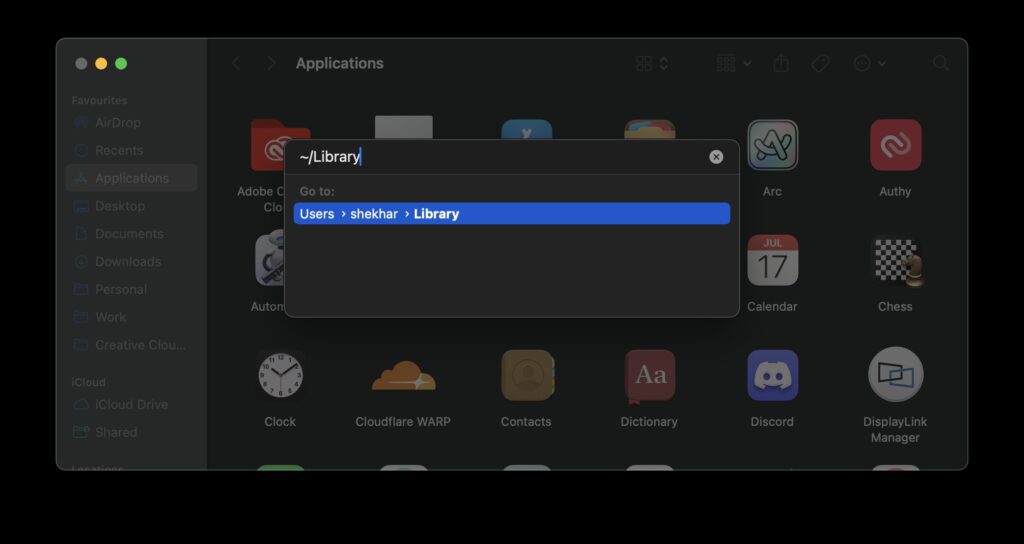 คลิกที่ Application Support จากนั้นเลือก Adobe จากนั้นคลิกที่ AdobeGCClient. ลบโฟลเดอร์ AdobeGCClient และ ลบ ออกจาก ถังขยะ เพื่อลบออกจาก Mac ของคุณอย่างถาวร
คลิกที่ Application Support จากนั้นเลือก Adobe จากนั้นคลิกที่ AdobeGCClient. ลบโฟลเดอร์ AdobeGCClient และ ลบ ออกจาก ถังขยะ เพื่อลบออกจาก Mac ของคุณอย่างถาวร
บทสรุป
หลังจากอ่านบทความนี้และดำเนินการตามขั้นตอนทั้งหมดที่กล่าวถึงในที่นี้แล้ว เราหวังว่าคุณจะสามารถปิดการใช้งานหรือลบ Adobe Genuine Software Integrity Service จากพีซี, Windows หรือ Mac ของคุณได้
เมื่อคุณทำเช่นนั้น คุณจะไม่ได้รับการแจ้งเตือนว่าผลิตภัณฑ์ Adobe ของคุณเป็นของแท้ เนื่องจาก Adobe ไม่มีบริการเพื่อตรวจสอบ
สิ่งนี้สามารถใช้เพื่อเหตุผลด้านการละเมิดลิขสิทธิ์ได้ ดังนั้นเราขอแนะนำให้คุณปิดใช้งานหรือลบบริการ AGS Integrity ออกจากอุปกรณ์ของคุณเฉพาะเมื่อคุณใช้งานผลิตภัณฑ์ Adobe ของแท้ แต่ได้รับข้อความแสดงข้อผิดพลาดที่เป็นเท็จ
เราไม่ส่งเสริมการละเมิดลิขสิทธิ์และขอแนะนำให้คุณซื้อของแท้ ผลิตภัณฑ์ Adobe เนื่องจากผลิตภัณฑ์เหล่านี้มีจริยธรรมและปลอดภัย เนื่องจากผลิตภัณฑ์ Adobe เวอร์ชันละเมิดลิขสิทธิ์อาจมีมัลแวร์หรือแอดแวร์ที่อาจเป็นอันตรายต่ออุปกรณ์ของคุณ
แบ่งปันบทความนี้กับเพื่อนและครอบครัวของคุณโดยใช้ผลิตภัณฑ์ Adobe ของแท้และรับข้อมูลเท็จ-ข้อความแสดงข้อผิดพลาดเชิงบวกเพื่อให้สามารถกำจัดมันได้